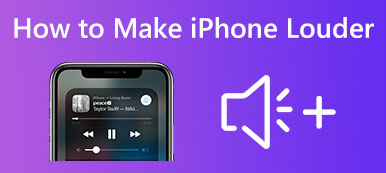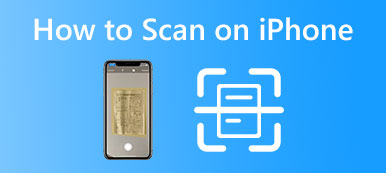Heb je een nieuwe Apple Watch Ultra, Series 8 of SE, maar weet je niet hoe je deze moet instellen en koppelen met je iPhone?
Alle Apple-producten zijn nauw met elkaar verbonden. Als je een Apple Watch hebt, kun je snel verschillende meldingen bekijken, naar muziek luisteren, hartslag controleren en meer. Dit bericht geeft je een gedetailleerde gids over hoe Apple Watch met iPhone te verbinden.

- Deel 1: gebruikelijke manier om een nieuwe Apple Watch op uw iPhone aan te sluiten
- Deel 2: Veelgestelde vragen over het verbinden van Apple Watch met iPhone
Deel 1: Veelgebruikte manier om een nieuwe Apple Watch op uw iPhone aan te sluiten
Wanneer u overstapt van een oude Apple Watch-serie naar een nieuwe Apple Watch Ultra, Series 8 of SE, kunt u deze instellen en vervolgens koppelen aan uw iPhone. Nadat u een Apple Watch op uw iOS-apparaat hebt aangesloten, kunt u deze naar behoefte instellen als een nieuw horloge of gegevens van een vorige Apple Watch herstellen. U kunt de onderstaande stappen volgen om een nieuwe Apple Watch aan uw iPhone te koppelen.
Stap 1Blijf de zijknop op je Apple Watch ingedrukt houden totdat je het Apple-logo op het scherm ziet verschijnen. Je kunt hem aanzetten en dan om je pols doen.
Stap 2Nadat u de Apple Watch hebt ingeschakeld, moet u deze in de buurt van uw iPhone houden. Wanneer het Apple Watch-koppelingsscherm op uw iPhone verschijnt, kunt u op tikken Doorgaan om het te koppelen. Er verschijnt een wervelende animatie op het Apple Watch-scherm wanneer deze en je iPhone elkaar detecteren.
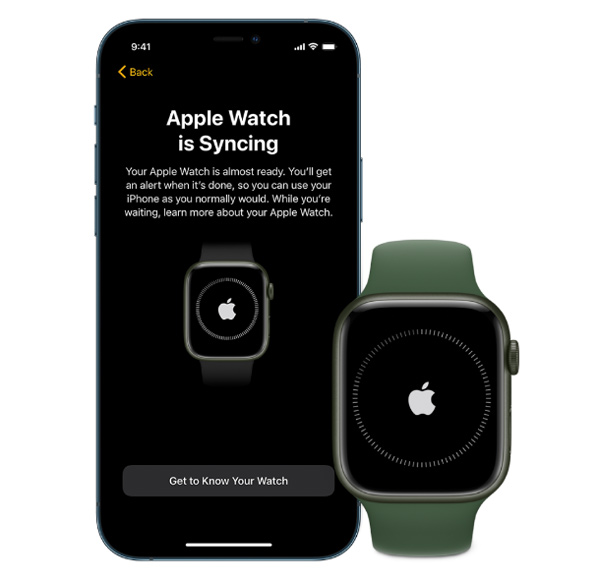
Je kunt ook naar de Apple Watch-app op je iPhone gaan, tikken Nieuw horloge koppelenen Instellen voor mezelf. Wanneer de Apple Watch in de zoeker verschijnt, kun je de instructies volgen om de Apple Watch met iPhone te koppelen.
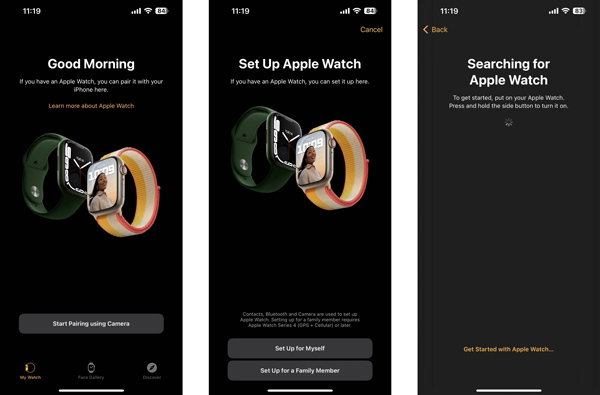
Stap 3U kunt kiezen voor Instellen als nieuwe Apple Watch optie, ga akkoord met de algemene voorwaarden van Apple en log vervolgens in op uw Apple-account. Druk op OK knop op de Gedeelde instellingen scherm.
Stap 4Wanneer u wordt begeleid naar de Apple Watch-toegangscode interface, u kunt tikken op Maak een toegangscode en stel een voorkeurscode in voor je horloge. Als u de voorkeur geeft aan een complex wachtwoord, kunt u hier selecteren Voeg een lange toegangscode toe. Daarna kunt u de Heart Health functies van uw Apple Watch en tik vervolgens op de Doorgaan knop om verder te gaan.
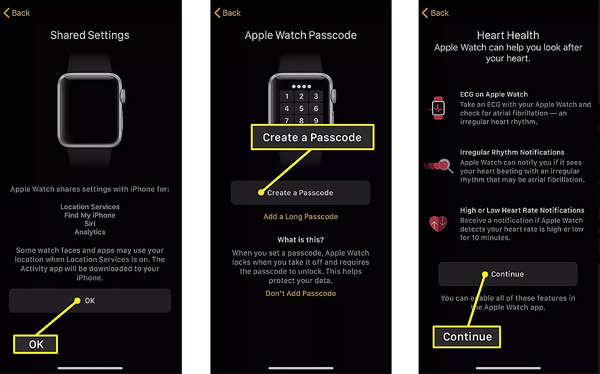
Stap 5U moet weten dat Apple Watch Apple Pay ondersteunt. Dus op het volgende scherm kun je kiezen Apple Pay instellen of Stel later in, afhankelijk van uw behoefte. Bovendien kunt u de gerelateerde veiligheidsfuncties controleren. Als u een Apple Watch krijgt die mobiele connectiviteit ondersteunt, kunt u tikken Mobiel instellen bijbehorende instellingen aanpassen. Wanneer je de Mobiel is klaar vraag, tik Doorgaan om de installatie te voltooien.
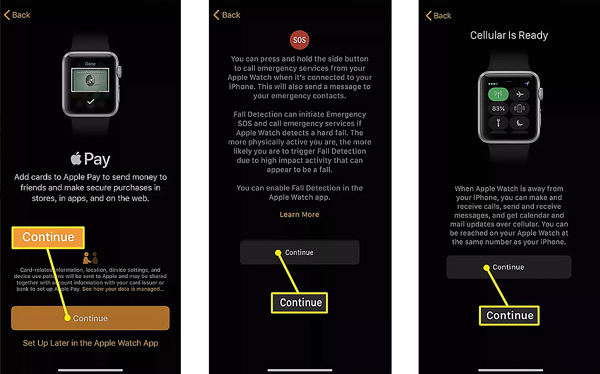
Wanneer u een nieuwe Apple Watch instelt, moet u ervoor zorgen dat u een iPhone 5S of een nieuwer apparaat gebruikt waarop de Apple Watch-app is geïnstalleerd. Bovendien moet u de Bluetooth-functie op uw iPhone inschakelen en deze verbinden met een stabiel Wi-Fi-netwerk.
Beste iPhone-overdracht om verschillende iOS-gegevens te beheren
Als u alle soorten iOS-gegevens op uw iPhone wilt beheren, back-uppen of overdragen, kunt u de beroemde iOS-tool voor gegevensoverdracht gebruiken, iPhone Transfer. Het ondersteunt contacten, foto's, video's, muziek, notities, herinneringen, berichten en vele andere bestanden. U kunt gegevens overdragen tussen een iOS-apparaat en een Windows-/macOS-computer.

4,000,000 + downloads
Back-up en overdracht van verschillende iOS-bestanden tussen computers en iDevices.
Beheer en bewerk foto's, video's, muziek, contacten en meer op iOS-apparaten
Synchroniseer alle soorten iOS-gegevens veilig met de computer, iTunes of een ander iOS-apparaat.
Ondersteunt alle iOS-apparaten, inclusief iPhone 17/16/15/14/13/12/11, etc.
Deel 2. Veelgestelde vragen over het verbinden van Apple Watch met iPhone
Vraag 1. Hoe verbind ik een Apple Watch met een nieuwe iPhone?
Als je de Apple Watch aan je oude iPhone hebt gekoppeld, nadat je de nieuwe iPhone hebt ingesteld en alle iCloud-back-up- en iOS-instellingen hebt hersteld, wordt deze automatisch herkend en verbonden met je nieuwe iPhone.
Vraag 2. Hoe ontkoppel en verwijder ik een Apple Watch?
Als u een gekoppelde Apple Watch van uw iPhone wilt verwijderen, gaat u naar de Watch-app, tikt u op Mijn Watch en vervolgens op het tabblad Alle horloges om alle Apple Watches weer te geven die u ooit hebt gekoppeld. Tik op de i-knop naast het doelapparaat en tik vervolgens op Apple Watch ontkoppelen om uw handeling te bevestigen.
Vraag 3. Hoe gebruik je een iPhone om je Apple Watch te ontgrendelen?
Als u een Apple Watch gebruikt met watchOS 7.4 of hoger en een iPhone met iOS 14.5 of hoger, kunt u uw iPhone gebruiken om Apple Watch te ontgrendelen. U moet de functie Ontgrendelen met iPhone inschakelen in de app Instellingen van uw Apple Watch. Daarna kunt u uw iPhone oppakken en ontgrendelen via Face ID, Touch ID of toegangscode. Deze bewerking ontgrendelt ook de gekoppelde Apple Watch.
Conclusie
Apple Watch kan samenwerken met uw andere Apple-apparaten om snellere communicatie, beter georganiseerde schema's en efficiënte transacties te bieden. Dit bericht vertelt hoe Apple Watch met iPhone te verbinden. U kunt de stapsgewijze instructies volgen om het met uw iOS-apparaat te koppelen.